Jei savo iPhone pastebėjote neįprastą veiklą, neturėtumėte jos ignoruoti. Tai gali būti įsilaužėlio, valdančio jūsų telefoną iš kelių mylių, darbas. Šiame vadove nagrinėjama, kaip sužinoti, ar kas nors nuotoliniu būdu pasiekia jūsų iPhone, ir ką daryti, kad jie nepadarytų žalos.
Patarimas: išmokti kaip nustatykite pasirinktinį skambėjimo toną savo iPhone kad pritaikytumėte savo patirtį.
Turinys
- Kaip sužinoti, ar jūsų iPhone pasiekiamas nuotoliniu būdu
- Ką daryti, jei kas nors nuotoliniu būdu pasiekia jūsų „iPhone“.
- Atnaujinkite savo iPhone
- Pašalinkite keistas programas ir failus
- Pašalinkite bet kokį veido ID, kurio neatpažįstate
- Pakeiskite savo slaptažodį
- Pašalinkite keistus įrenginius iš savo „Apple ID“.
- Įgalinkite dviejų veiksnių autentifikavimą savo „iPhone“.
Kaip sužinoti, ar jūsų iPhone pasiekiamas nuotoliniu būdu
Yra keletas dalykų, į kuriuos reikia atkreipti dėmesį, kai kas nors turi nuotolinę prieigą prie jūsų „iPhone“.
1. Jūsų iPhone įkaista, kai miega
Kai paspausite „iPhone“ šoninį mygtuką, įrenginys turėtų užmigti ir sustabdyti visas veikiančias programas. Jei jūsų iPhone jaučiasi karštas palietus, tarsi jame būtų vykdomas daug pastangų reikalaujantis žaidimas ar srautinio perdavimo programa, kenkėjiška programa gali kažką daryti fone be jūsų žinios.
2. Jūsų iPhone staiga tampa vangus
Jei jūsų „iPhone“ našumas nuolat mažėja, lėtėja, tai gali būti šnipinėjimo programos arba kenkėjiškos programos darbas. Kadangi programa arba kenkėjiškas kodas neturi reikiamų leidimų veikti „iPhone“, jis turi ypač sunkiai dirbti, kad būtų išvengta taikomų saugumo priemonių, kurios gali apkrauti sistemą išteklių.
Taip pat gali būti, kad niekšiški asmenys, sukūrę programą ar kenkėjišką programą, netinkamai jos optimizavo, o tai greičiausiai ir yra. Tai gali sulėtinti jūsų iPhone procesą, ypač jei dėl to jūsų iPhone taip pat įkaista.
3. Jūsų iPhone atsitiktinai paleidžiamas iš naujo
Yra keletas atvejų, kai „iPhone“ turėtų būti automatiškai paleistas iš naujo, pavyzdžiui, kai įdiegiate naujinimą. Tačiau kai jūsų iPhone nuolat stringa ir paleidžiamas iš naujo, be raginimų jį paleisti iš naujo, tai gali būti patogus šnipinėjimo programų darbas, kurio kūrėjai netinkamai optimizavo.
3. Jūsų baterija greitai išsikrauna
Jei jūsų baterija neįprastai greitai išsikrauna, tai gali būti neteisėtos „iPhone“ veiklos požymis. Tai gali būti dar akivaizdesnė, jei baterija greitai išsikrauna, kai nenaudojate telefono.
4. Jūsų duomenų naudojimas nepaaiškinamai išaugo
Tikriausiai žinote, kiek duomenų sunaudojate tam tikru metu. Tačiau jei dėl nežinomos priežasties šis skaičius smarkiai išaugs, tai gali būti patogus šnipinėjimo programos darbas jūsų iPhone, nes ji siunčia ir gauna daug duomenų fone.
5. Jūsų iPhone siunčia pranešimus pats
Jei kas nors įsilaužė į jūsų iPhone, jis taip pat gali siųsti pranešimus nepažįstamiems žmonėms arba jūsų kontaktams. Pavyzdžiui, jie gali siųsti kenkėjiškas nuorodas, kuriose yra kenkėjiškų programų, galinčių įsilaužti į kitų žmonių įrenginius. Galų gale, kodėl nulaužti tik vieną įrenginį, kai galite nulaužti daugiau?
Galite sugauti vieną iš siunčiamų pranešimų, kol įsilaužėlis jį neištrins, tačiau greičiausiai iš kitų sužinosite, kad tai, ką jiems atsiuntėte, atrodo įtartina. Tai aiškus ženklas, kad kažkas siunčia žinutes jūsų telefonu.
6. Gaunate keistų iššokančiųjų langų
Neįprasta, kad naudojant tam tikras iPhone programas, pvz., žiniatinklio naršykles, rodomi iššokantieji langai. Tačiau jei iššokantieji langai pasirodo ne šiose programose, ypač kai telefonas miega, tai yra įtartinos veiklos, pvz., nuotolinės prieigos, ženklas.
Gera žinoti: išmokite valdyti iššokančiuosius langus kaip blokuoti arba leisti iššokančiuosius langus „Safari“..
Ką daryti, jei kas nors nuotoliniu būdu pasiekia jūsų „iPhone“.
Dabar, kai žinote ženklus, kurių reikia saugotis, turite išmokti rasti ir pašalinti kenkėjiškas programas, kurios jus stebi. Tai rasite toliau, taip pat kitus patarimus, kaip apsaugoti „iPhone“ nuo nuotolinės prieigos.
Atnaujinkite savo iPhone
„Apple“ paprastai išleidžia saugos naujinimus ir pataisas, kurios gali sutrikdyti šnipinėjimo programų ar kenkėjiškų programų veikimą jūsų „iPhone“. Norėdami atnaujinti savo iPhone, atidarykite Nustatymai programą ir bakstelėkite Bendra -> Programinės įrangos naujinimas kad jūsų iPhone patikrintų, ar nėra naujinimų.

Jei jis randa naujinimą, bakstelėkite Atsisiųskite ir įdiekite, arba, jei jis jau atsisiuntė naujinimą, bakstelėkite Įdiegti dabar.
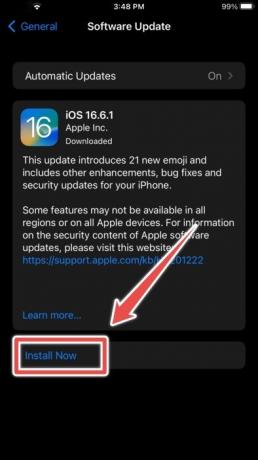
Patarimas: prieš pradėdami, sužinokite, kaip tai padaryti sklandžiai atnaujinkite į iOS 17.
Pašalinkite keistas programas ir failus
Kitas dalykas, kurį turėtumėte padaryti pastebėję įtartiną veiklą, yra patikrinti, ar jūsų „iPhone“ nėra šnipinėjimo programų. Kadangi tai nėra jūsų standartinė programa, greičiausiai jos nerasite pagrindiniame ekrane. Turėsite ieškoti naudodami nustatymų programą.
Atviras Nustatymai ir slinkite per trečiųjų šalių programų sąrašą.
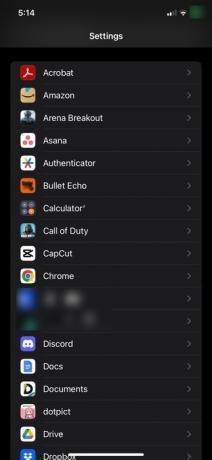
Jei yra programa, kurios neprisimenate įdiegusios arba tikrai žinote, kad neįdiegėte, eikite į „App Store“, ieškokite jos ir pažiūrėkite, ką ji veikia.
Jei akivaizdu, kad tai šnipinėjimo programa arba kažkas, ko niekada neįdiegtumėte, raskite ją programų bibliotekoje, bakstelėkite ir palaikykite programą ir pasirinkite Ištrinti programą. Bakstelėkite Ištrinti iššokančiajame lange, kad patvirtintumėte, jog norite ištrinti programą.

FYI: Ieškote kažko kito, kaip patikrinti el. paštą? Peržiūrėkite šiuos pašto programos, skirtos iPhone.
Pašalinkite bet kokį veido ID, kurio neatpažįstate
Jei savo „iPhone X“ ar naujesnėje įrenginyje nustatėte „Face ID“, turite atmesti, ar įsilaužėlis nenustatė alternatyvi išvaizda, siekiant apeiti jūsų telefono saugumą, atlaisvinant jiems kelią įdiegti šnipą programėlė.
Atviras Nustatymai „iPhone“ ir bakstelėkite Veido ID ir slaptažodis.
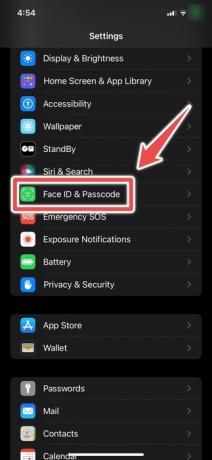
Jei matote pranešimą po Iš naujo nustatykite veido ID mygtuką, kuriame rašoma: „Kita išvaizda jau nustatyta“, bet nepamenate, kad tai padarėte, bakstelėkite Iš naujo nustatykite veido ID.

Po to dar kartą nustatykite savo veido ID.
Jei naudojate iPhone 8 ar senesnį, patikrinkite, ar nėra Touch ID pirštų atspaudų, kurių neatpažįstate. Jei radote, tiesiog ištrinkite juos.
Pakeiskite savo slaptažodį
Jei nustatėte prieigos kodą, bet kuriuo atveju pakeiskite jį.
Atviras Nustatymai ir eik į Veido ID ir slaptažodis arba Palieskite ID ir prieigos kodas ekranas. Paspausti Pakeiskite slaptažodįir vadovaukitės instrukcijomis, kad pakeistumėte slaptažodį.

Pašalinkite keistus įrenginius iš savo „Apple ID“.
Jei turite kitą įrenginį, susietą su jūsų iPhone, asmuo gali jį naudoti norėdamas pasiekti jūsų telefoną. Norėdami patikrinti, ar nėra tokio įrenginio ir jį pašalinti, atidarykite Nustatymai ir bakstelėkite savo Apple ID.

Bakstelėkite įtartiną įrenginį, kuris, jūsų manymu, yra už nuotolinės prieigos bandymų įrenginių skiltyje.

Paspausti Pašalinti iš paskyros.
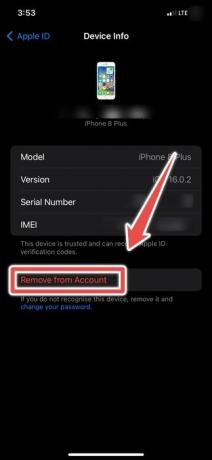
Paspausti Pašalinti iššokančiajame lange.
Kad būtumėte tikri, kad asmuo nepridės įrenginio atgal į jūsų „Apple ID“ paskyrą, įsitikinkite pakeiskite savo Apple ID slaptažodį. (Tai turėtų būti daroma reguliariai.) Tuo metu patikrinkite, ar Apple ID paskyroje nėra nieko kito, ką jie galėjo pakeisti ar pridėti.
Įgalinkite dviejų veiksnių autentifikavimą savo „iPhone“.
Dviejų veiksnių autentifikavimas (2FA) naudoja du skirtingus metodus (veiksnius), kad patikrintų jūsų tapatybę. Pirmasis yra kažkas, ką žinote, pvz., slaptažodį, o antrasis yra kažkas, kas jums priklauso, pavyzdžiui, jūsų telefonas. Dėl to visiems bus sunkiau įsilaužti į kažką panašaus į jūsų Apple ID, nes greičiausiai jie negalės gauti jūsų telefono, net jei žino jūsų slaptažodį.
Jei norite naudoti 2FA savo įrenginiui apsaugoti, išmokite kaip įjungti dviejų veiksnių autentifikavimą „iPhone“..
Visada saugokite savo iPhone
Kai kas nors, turėdamas piktų ketinimų, nuotoliniu būdu perima jūsų iPhone valdymą, jis gali padaryti neapsakomą žalą jūsų skaitmeniniam gyvenimui. Laimei, dabar žinote, ką daryti, kad neleistumėte jiems pasiekti. Jei jiems pavyko gauti prieigą prie kitų jūsų internetinių paskyrų, kai turėjo nuotolinę prieigą, sužinokite, kaip apsaugoti kitas paskyras naudodami „iPhone“ įtaisytas kodų generatorius.
Vaizdo kreditas: Atskleiskite purslą. Visos Chifundo Kasiya ekrano kopijos.
Prenumeruokite mūsų naujienlaiškį!
Mūsų naujausios mokymo programos pristatomos tiesiai į jūsų pašto dėžutę


